Как да настроите имейл акаунт на новия iPhone X
разни / / August 05, 2021
Персонализиран ROM | CyanogenMod | Приложения за Android | Актуализация на фърмуера | MiUi | Всички запаси ROM | Lineage OS |
Имейлите бяха нещо, което изискваше компютър от интернет връзка преди няколко години. Но днес случаят е съвсем различен. Когато смартфоните стигнаха до етап, когато това е единствената джаджа, от която човек трябва да изпълнява почти всичките си ежедневни имейли, става неразделна част от него. Повечето доставчици на електронна поща вече имат мощни приложения за различна операционна система за смартфони. И тези приложения работят с простотата на нормалното съобщение. Що се отнася до iPhone X, най-мощният смартфон на разположение, дори не се нуждаете от приложение на трета страна, за да използвате имейли от различни доставчици. Можете лесно да свържете имейл акаунта на доставчика с вашия iPhone X. тази статия ще ви даде стъпка за настройка на имейл акаунт на новия iPhone X.
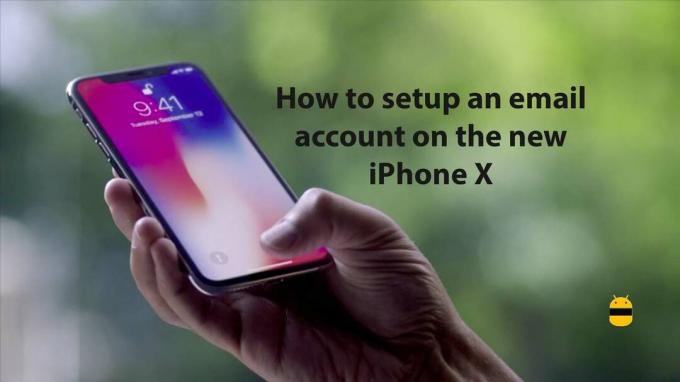
Начини за настройка на имейл акаунт на новия iPhone X
Настройването на имейл с iPhone X е лесна задача. По този начин можете да получите достъп до всичките си пощенски кутии на едно място. Собственото приложение за поща на iPhone X се използва, за да направи това възможно. Можете автоматично или ръчно да направите това. Стъпките за това и по двата начина са изброени по-долу.
Как да настроите имейл акаунт автоматично на iPhone X
За големите доставчици на електронна поща като Gmail и Yahoo поща можете лесно да изберете автоматичния начин за настройването му. Стъпките за това са:
- Отворете настройките
- Докоснете акаунти и пароли
- Докоснете опцията за добавяне на акаунт
- Изберете вашия доставчик на електронна поща от дадения списък
- Въведете идентификационните си данни и влезте
След това можете да получите достъп до входящата си поща от приложението за поща.
Как да настроите имейл ръчно на iPhone X
Ако избирате ръчния метод, първо трябва да се уверите, че знаете всички подробности за вашия имейл доставчик. Ако не го направите, лесно можете да ги откриете, като потърсите в Google. Стъпките за ръчно задаване на имейл на iPhone X са:
- Отворете настройките
- Докоснете акаунти и пароли
- Докоснете опцията за добавяне на акаунт
- Изберете друг от списъка с дадени доставчици
- Докоснете добавяне на имейл
- Въведете идентификационните си данни и влезте
Това ще накара iPhone X автоматично да идентифицира настройките ви и да влезете в профила си. ако не, ще трябва да въведете всички настройки ръчно.
Надявам се това ръководство да е било полезно за разбиране как да настроите имейл акаунт на новия iPhone X. Ако имате някакви въпроси или обратна връзка, моля, оставете коментар по-долу.


![Как да инсталирам Stock ROM на Nokia 4.2 [Firmware Flash File]](/f/b23243ed7217424c8fbabb854dbcd4cc.jpg?width=288&height=384)
